وردپرس به عنوان محبوبترین سیستم مدیریت محتوا (CMS)، امکان طراحی سایت با وردپرس را بدون کدنویسی فراهم میکند. قلب تپنده ظاهر سایت شما، قالب (Theme) آن است. در این آموزش، ۳ روش اصلی نصب قالب وردپرس را یاد میگیرید تا بتوانید ظاهر سایت خود را که بر روی هاست وردپرس میزبانی میشود، به سادگی تغییر دهید.
در این آموزش، قدم به قدم (با ۳ روش متفاوت) به شما نشان خواهیم داد که چطور میتوانید قالب دلخواه خود را نصب کنید و ظاهر وبسایتتان را تغییر دهید.
اگر قبلاً تجربهای در این زمینه نداشتهاید، نگران نباشید! همه چیز به سادگی توضیح داده شده است. فقط کافیست یکی از روشهای آموزش نصب قالب وردپرس را انتخاب کنید و فرآیندها را مرحله به مرحله اجرا کنید.
قبل از نصب قالب چه پیشنیازهایی را باید انجام دهیم؟
پیشنیازهای نصب قالب وردپرس شامل چندین مورد فنی و آمادهسازی اولیه است که به موفقیت در فرآیند نصب و عملکرد صحیح سایت کمک میکنند:
- وردپرس نصبشده و فعال: ابتدا باید وردپرس را روی هاست خود نصب کنید. استفاده از هاست وردپرس بهینهشده وبرمز این فرآیند را سادهتر میکند.
- دسترسی به پیشخوان وردپرس: برای نصب قالب، باید به پیشخوان (داشبورد) وردپرس خود دسترسی داشته باشید.
- قالب سازگار با وردپرس: قالبی که انتخاب میکنید باید با نسخه وردپرسی که نصب کردهاید سازگار باشد. این شامل بررسی حداقل نسخههای وردپرس و PHP مورد نیاز قالب است.
- دسترسی به FTP (در صورت نیاز): برای روش سوم، نیاز به اطلاعات اتصال FTP یا SFTP دارید که توسط سرویس هاستینگ شما ارائه میشود.
- داشتن نسخه پشتیبان یا بکاپ (در صورت نیاز): همیشه قبل از تغییرات مهم مانند نصب قالب، از سایت خود بکاپ کامل وردپرس تهیه کنید (لینک پیشنهادی دیگر به بکاپ در متن اصلی موجود است و باید حفظ شود).
پيشنهاد وب رمز: گرفتن بک آپ وردپرس با ۳ روش + معرفی ۵ افزونه عالی
نکات مهمی که قبل از نصب قالب وردپرس باید بدانید!
در هنگام نصب قالب وردپرس، رعایت برخی نکات مهم میتواند به شما کمک کند تا قالب مناسبی را انتخاب و بهدرستی آن را نصب کنید. در اینجا چند نکته مهم را بررسی میکنیم:
۱- انتخاب قالب مناسب با نیازهای سایت
قبل از نصب، باید قالبی را انتخاب کنید که با نوع سایت شما (فروشگاهی، وبلاگ، شرکتی و…) و نیازهای کسبوکارتان سازگار باشد. قالبهایی با طراحی و ویژگیهای مرتبط با اهداف سایت، باعث میشوند تجربه کاربری بهتری ارائه شود.
۲- سازگاری قالب با وردپرس و افزونهها
مطمئن شوید که قالب انتخابی با آخرین نسخه و افزونههای وردپرس که قصد استفاده از آنها را دارید، سازگاری دارد. این نکته به جلوگیری از مشکلات فنی و خطاهای سازگاری کمک میکند.
۳- سرعت بارگذاری و ریسپانسیو بودن قالب
قالبهایی که از کدهای پیچیده و سنگین استفاده میکنند، ممکن است باعث کاهش سرعت سایت شوند. بنابراین باید قالبهایی را انتخاب کنید که بهینه شدهاند و باعث کاهش سرعت بارگذاری صفحات نمیشوند.
پيشنهاد وب رمز: ۲۵ راه طلایی افزایش سرعت وردپرس
همچنین قالب باید ریسپانسیو و بهینه شده برای دستگاههای مختلف مانند موبایل، تبلت و دسکتاپ باشد. امروزه کاربران از دستگاههای مختلفی برای دسترسی به وبسایتها استفاده میکنند، بنابراین داشتن طراحی واکنشگرا ضروری است.
۴- امکان شخصیسازی آسان
برخی قالبها قابلیت شخصیسازی محدودی دارند، در حالی که برخی دیگر به شما اجازه میدهند طرح و ظاهر سایت را به سادگی تغییر دهید. انتخاب قالبی که ابزارهای لازم برای شخصیسازی راحت و سریع را فراهم کند، بسیار مهم است.
۵- بهینهسازی برای سئو
قالبی که انتخاب میکنید باید بهینهسازی شده برای موتورهای جستجو باشد. این یعنی کدنویسی اصولی، سرعت بالا و قابلیت استفاده از افزونههای سئو مانند Yoast یا Rank Math در آن وجود داشته باشد تا رتبه سایت شما در گوگل بهبود یابد.
۶- امنیت قالب
مطمئن شوید که قالب انتخابی شما از منابع معتبری تهیه شده و دارای کدنویسی استاندارد و بهینه است. استفاده از قالبهای نال شده یا غیراورجینال ممکن است باعث ایجاد مشکلات امنیتی شود.
پيشنهاد وب رمز: ۱۵ روش متداول افزایش امنیت وردپرس + ۴ روش پیشرفته
با توجه به این نکات، میتوانید قالب مناسب و بهینهای را برای سایت وردپرسی خود انتخاب کرده و نصب کنید تا هم کارایی سایت افزایش یابد و هم مشکلات فنی کمتری در طول زمان داشته باشید.
روشهای نصب قالب وردپرس
بهترین گزینه دایرکتوری وردپرس این است که دارای هزاران قالب رسمی وردپرس است که توسط توسعهدهندگان و کارشناسان وردپرس تست و تایید شده است و از دستورالعمل های قالب وردپرس پیروی میکند.
علاوه بر این، قالبی که از دایرکتوری وردپرس دانلود و استفاده میکنید رایگان است. شما میتوانید هزاران تم برای سوژه های مختلف پیدا کنید. برای یافتن تم های قوی تر در هر جایگاهی، میتوانید از نوار جستجو استفاده کنید.
پیشنهاد میکنم قبل از شروع، نگاهی به مقاله “بهترین قالب های وردپرس” بیاندازید. ممکن است نظرتان راجع به قالب انتخابی تغییر کند.
روش اول- یک قالب را با استفاده از جستجوی تم مدیریت وردپرس نصب کنید.
یکی از بهترین کارها این است که قالب های رایگان وردپرس را از دایرکتوری WordPress.org امتحان کنید، زیرا انها به خوبی کدنویسی شده اند تا در وردپرس نصب شوند، بنابراین میدانید که آنها هیچ ویروس یا حفره های هک پنهانی نخواهند داشت. هر قالب در WordPress.org مستندات آموزش خوبی داشته و به روز میباشد و نیز بهترین عملکرد را دارد.
برای شروع، وارد داشبورد وردپرس شوید و سپس به صفحه ظاهر و سپس قالبها بروید. از آنجا روی دکمه افزودن کلیک کنید تا یک تم جدید اضافه کنید.
پس از کلیک کردن، یک رابط را مشاهده خواهید کرد که در آن میتوانید از دسته های مختلف تم ها، از جمله تم های ویژه، محبوب، جدیدترین، موارد دلخواه و غیره انتخاب کنید.این سادهترین روش برای نصب قالبهای رایگان موجود در WordPress.org است. از طریق پیشخوان > نمایش > پوستهها > افزودن پوسته تازه، میتوانید قالبها را جستجو، پیشنمایش و نصب کنید. پس از نصب، حتماً قالب را فعال کنید. گاهی لازم است پس از فعالسازی، تنظیمات منوها یا ابزارکها را مجدداً بررسی کنید که بخشی از پشتیبانی سایت وردپرسی میتواند باشد.
اعمال فیلتر بر روی تم های مخزن WordPress.org
هنگامیکه روی دکمه فیلتر ویژگی کلیک کنید، میتوانید فیلترهای قوی اعمال کنید و تمها را بر اساس ویژگیها، موضوعات و گزینههای طرحبندی مختلف مرتب کنید.
میتوانید فیلتر را برای اهداف مختلف مانند وبلاگ، تجارت الکترونیک، آموزش، مد، غذا و نوشیدنی و موارد دیگر اعمال کنید.
اکنون بر اساس فیلترهای جستجویی که اعمال کرده اید، نتایجی دریافت خواهید کرد. پس از اینکه تم مورد نظر خود را پیدا کردید، باید آن تم را انتخاب کنید و سپس بر روی دکمه “نصب” در پایین قالبی که انتخاب کرده اید کلیک کنید.
همچنین میتوانید روی دکمه پیشنمایش کلیک کنید تا به راحتی پیشنمایش کنید و ببینید که موضوع در وبسایت شما چگونه به نظر میرسد.
هنگامیکه تم بر روی وردپرس نصب میشود، به طور پیش فرض، یک پیام موفقیت آمیز به همراه گزینه هایی برای فعال کردن تم و دکمه های پیش نمایش زنده مشاهده خواهید کرد.
بر روی دکمه فعال سازی کلیک کنید؛ تم با موفقیت در وب سایت وردپرس شما نصب خواهد شد.
گزینههای تنظیمات قالب برای تم WordPress.org
اکنون میتوانید با رفتن به گزینههای تنظیمات قالب آن را سفارشی کنید، جایی که میتوانید لوگوی خود را آپلود کنید، رنگها، طرحبندی، فونتها و سایر گزینههای همراه با موضوع خاص را تغییر دهید.
توجه داشته باشید که برخی از تمها ممکن است از شما بخواهند که پلاگینهای توصیهشده خاصی را نصب کنید، دادههای آزمایشی یا افزونههای مورد نیاز را اضافه کنید تا طرح زمینه به طور کامل کار کند و کار کند.
روش دوم- با استفاده از روش آپلود از ادمین وردپرس یک تم را نصب کنید.
اگر قالب خود را (چه رایگان و چه پولی) به صورت فایل .zip از منبع دیگری دانلود کردهاید، از این روش استفاده کنید. به پیشخوان > نمایش > پوستهها > افزودن پوسته تازه بروید و روی دکمه “بارگذاری پوسته” کلیک کنید. فایل .zip را انتخاب و نصب نمایید. بسیاری از قالبهای حرفهای وردپرس یا قالبهای فروشگاهی از این طریق نصب میشوند.
با این حال، روش بعدی که ما قصد داریم توضیح دهیم، به شما این امکان را میدهد که تمهای رایگان و غیر رایگان را که از جاهای دیگر دانلود کردهاید، را نیز بتوانید نصب کنید. در نتیجه اگر میخواهید یک قالب وردپرس سفارشی نصب کنید، این روش برای شما مناسبتر است.
برای نصب یک پوسته سفارشی، اولین کاری که باید انجام دهید این است که فایل .zip قالبی را که میخواهید در سایت وردپرس خود نصب کنید دانلود کنید. جهت این کار کافی است به سایت رسمیقالبی که انتخاب کرده اید بروید و فایل را دانلود کنید.
هنگامی که فایل zip تم را در اختیار داشتید، به قسمت نمایش و سپس قالب در داشبورد وردپرس خود بروید. پس از کلیک بر روی آن، به صفحه افزودن تم هدایت میشوید، جایی که میتوانید قالبی را که دانلود کرده اید به راحتی آپلود کنید.
سپس روی دکمه آپلود قالب در بالا کلیک کنید. بلافاصله پس از کلیک کردن، به رابط آپلود کننده تم هدایت خواهید شد.
در اینجا، روی انتخاب فایل کلیک کنید و فایلی را که قبلا دانلود کرده اید انتخاب کنید. در نهایت بر روی Install Now کلیک کنید.
نصب تم در وب سایت شما ۲-۳ دقیقه طول میکشد. وقتی این کار تمام شد، یک پیام موفقیت آمیز ظاهر میشود. در نهایت، شما باید روی دکمه فعال کردن کلیک کنید تا تم را اجرا و فعال کنید.
روش سوم- نصب قالب وردپرس با استفاده از FTP
این روش کمی فنیتر است و زمانی کاربرد دارد که روشهای قبلی با خطا مواجه شوند یا حجم قالب بسیار زیاد باشد. شما باید فایل .zip قالب را ابتدا در کامپیوتر خود Extract کنید و سپس پوشه قالب را با استفاده از یک کلاینت FTP مانند FileZilla به مسیر wp-content/themes در هاست خود آپلود کنید. سپس از پیشخوان وردپرس آن را فعال نمایید. (لینک پیشنهادی دیگر به بهترین نرمافزارهای FTP در متن اصلی موجود است).در نتیجه برای نصب قالب وردپرس بهتر است از دو روش آسان و قابل اعتمادی که در بالا توضیح دادیم استفاده کنید.
اگر قبلاً فایل فشرده قالب وردپرس خود را روی داشبورد دانلود کرده اید، میتوانید تم را با استفاده از FTP (پروتکل انتقال فایل) نصب کنید.
برای شروع، باید یک نام میزبان FTP به همراه اعتبار ورود مانند نام کاربری و رمز عبور داشته باشید. سپس باید Filezilla را راه اندازی کنید و مشخصات ورود خود را وارد کرده و روی Quickconnect کلیک کنید.
پس از کلیک بر روی آن، یک رابط باز میشود که حاوی Remote Site به همراه فهرست اصلی است. در اینجا، دایرکتوری ریشه نام وب سایت شما است.
در پنجره Local Site، باید پوشه ای را که فایل zip. تم را دانلود و ذخیره کرده اید انتخاب کنید. در مرحله بعد، روی فایل کلیک راست کنید و سپس فایل تم را آپلود کنید.
چند دقیقه طول میکشد تا تم با استفاده از FTP با موفقیت بارگذاری شود. برای تکمیل تنظیمات، کافیست به نمایش و سپس قالبها در داشبورد وردپرس بروید و سپس ماوس خود را روی قالب جدید قرار دهید و آن را فعال کنید.
پيشنهاد وب رمز: ۲۱ بهترین نرم افزار FTP برای اتصال به هاست
مشکلات احتمالی + راههای رفع آن هنگام نصب قالب در وردپرس
در هنگام نصب قالب وردپرس ممکن است با برخی مشکلات رایج مواجه شوید. در اینجا به بررسی این مشکلات و راههای رفع آنها میپردازیم:
خطای The Link You Followed Has Expired
دلیل: این خطا معمولاً بهدلیل محدودیت حجم فایل در سرور رخ میدهد، مخصوصاً هنگام آپلود قالبهای حجیم.
راهحل: فایل php.ini سرور را ویرایش کنید و مقادیر زیر را افزایش دهید:
upload_max_filesize = 64M
post_max_size = 64M
max_execution_time = 300
اگر به این فایل دسترسی ندارید، از هاستینگ خود بخواهید این محدودیتها را افزایش دهد.
خطای Stylesheet Is Missing
دلیل: این خطا زمانی رخ میدهد که قالب ناقص یا اشتباه آپلود شده باشد، بهویژه اگر فایل زیپ اصلی قالب شامل فایلهای اضافی مثل مستندات باشد.
راهحل: فایل زیپ قالب را باز کنید و به دنبال پوشه اصلی قالب بگردید که حاوی فایلهای PHP و CSS است. فقط پوشه اصلی قالب را فشردهسازی کرده و آپلود کنید.
خطای Are You Sure You Want to Do This
دلیل: این خطا معمولاً به دلیل مشکلات مربوط به حافظه PHP یا محدودیتهای امنیتی در سرور رخ میدهد.
راهحل: حافظه PHP را افزایش دهید. برای این کار به فایل wp-config.php بروید و کد زیر را اضافه کنید:
;define(‘WP_MEMORY_LIMIT’, ‘256M’)
در صورت ادامه مشکل، از مدیر هاست خود درخواست افزایش محدودیتهای امنیتی و حافظه را داشته باشید.
قالب نصب شده اما سایت به درستی نمایش داده نمیشود.
دلیل: برخی قالبها نیاز به نصب پلاگینهای خاص یا فعالسازی تنظیمات خاص دارند.
راهحل: به مستندات قالب مراجعه کرده و پلاگینهای مورد نیاز را نصب و فعال کنید.
اگر تنظیمات دمو را نصب میکنید، مطمئن شوید که تمام دادهها و تصاویر به درستی ایمپورت شدهاند.
خطای 500 Internal Server Error پس از نصب قالب
دلیل: این خطا معمولاً به دلیل ناسازگاری قالب با نسخه وردپرس یا محدودیتهای سرور رخ میدهد.
راهحل: به فایل error_log هاست مراجعه کنید تا علت دقیق خطا را پیدا کنید.
قالب را غیرفعال کرده و بررسی کنید که آیا مشکل همچنان وجود دارد یا خیر. اگر قالب مشکل دارد، ممکن است نیاز به بهروزرسانی یا تغییر آن داشته باشید.
خطای Missing Required Plugin
دلیل: برخی قالبها برای کارکرد صحیح به پلاگینهای خاصی نیاز دارند و اگر این پلاگینها نصب نشده باشند، ممکن است سایت به درستی کار نکند.
راهحل: به صفحه “نصب پلاگینهای توصیهشده” در پیشخوان وردپرس بروید و پلاگینهای مورد نیاز قالب را نصب و فعال کنید.
قالب پس از نصب باعث کندی سایت میشود.
دلیل: قالبهای سنگین با کدهای پیچیده ممکن است منابع زیادی از سرور مصرف کنند و باعث کندی سایت شوند.
راهحل: از پلاگینهای کشینگ مثل WP Super Cache یا W3 Total Cache استفاده کنید.
بررسی کنید که آیا قالب بهینهسازی شده است یا خیر. در غیر این صورت، به دنبال قالبهای سبکتر و بهینهتر باشید.
عدم سازگاری قالب با افزونهها
دلیل: برخی قالبها ممکن است با افزونههایی که قبلاً روی سایت نصب شدهاند سازگاری نداشته باشند.
راهحل: افزونههای ناسازگار را شناسایی و غیرفعال کنید.
در صورت نیاز به افزونه خاص، قالب را با نسخه جدید یا جایگزینی که با افزونه سازگار است تعویض کنید.
کارهایی که بعد از نصب قالب وردپرس میتوان انجام داد!
نصب و استفاده از افزونه های وردپرس
یک افزونه وردپرس یک ویژگی خاص وب سایت شما را بدون تغییر فایل های اصلی وردپرس تغییر میدهد. این بدان معنی است که شما میتوانید هر زمان که بخواهید یک افزونه را حذف ویا نصب کنید و هیچ یک از عملکردهای مرکزی وب سایت وردپرس شما را تحت تاثیر قرار نخواهد داد.
پس از نصب و فعالسازی قالب، نوبت به سفارشیسازی آن میرسد. میتوانید تنظیمات قالب را از بخش “نمایش > سفارشیسازی” تغییر دهید. برای جلوگیری از دست رفتن تغییرات در آپدیتهای بعدی قالب، توصیه میشود از پوسته فرزند (Child Theme) استفاده کنید. همچنین ممکن است نیاز به نصب افزونههای پیشنهادی قالب داشته باشید.
افزونه های وردپرس به زبان قالب بندی PHP نوشته شده اند و به طور یکپارچه در وب سایت های وردپرس جاسازی میشوند.
پيشنهاد وب رمز: بهترین افزونه های وردپرس
شروع به یادگیری وردپرس کنید.
یکی از مزایای وردپرس این است که بیش از ۳۰ درصد از اینترنت توسط وردپرس پشتیبانی میشود. ما استدلال میکنیم که این یک فناوری بسیار ارزشمند برای یادگیری است. یادگیری آن بسیار آسان است و منبع باز است، همچنین برای یادگیری آن منابع رایگان زیادی نیز وجود دارد.
چنانچه خودتان وقت ندارید و نیاز به یک سایت وردپرسی دارید، میتوانید از خدمات طراحی سایت وردپرسی ما استفاده کنید.
نتیجه گیری
امیدواریم این مقاله به شما کمک کند تا بفهمید که آپلود، نصب و فعال کردن هر قالب رایگان یا غیررایگان وردپرس چقدر آسان است. همه قالب های وردپرس برای نصب یکسان هستند.
بنابراین هنگامیکه نحوه نصب یک تم را یاد گرفتید، میتوانید از همان مراحل برای نصب هر تم دیگری که دوست دارید استفاده کنید. در صورت نیاز به هرگونه راهنمایی و مشورت در این زمینه میتوانید با کارشناسان وبرمز تماس حاصل نمایید.
منبع : wpbeginner.com

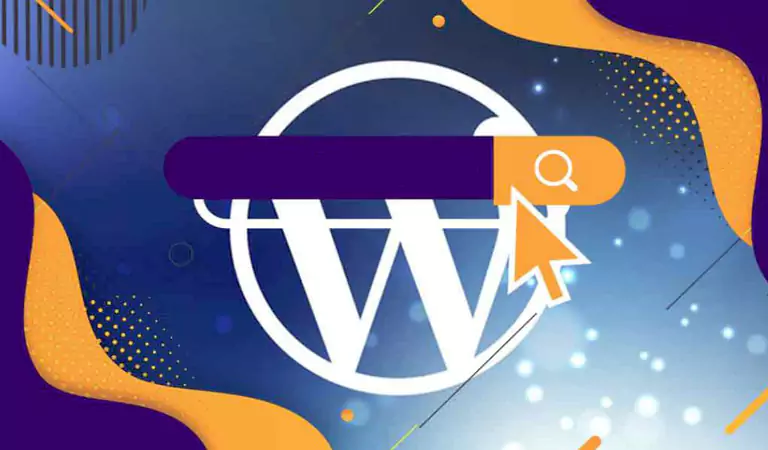
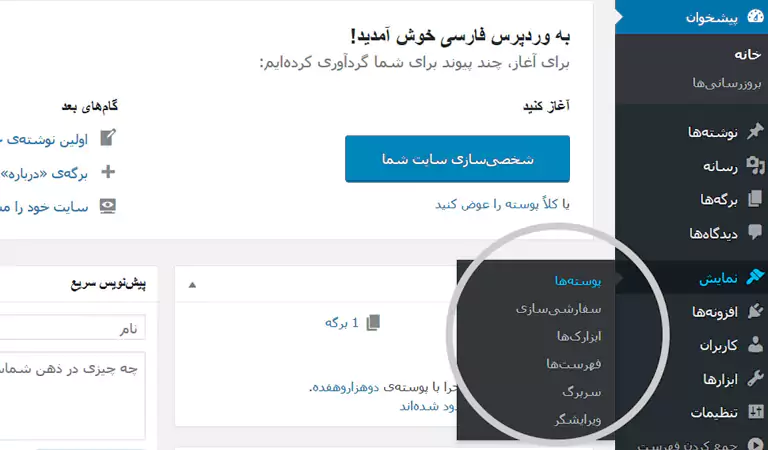
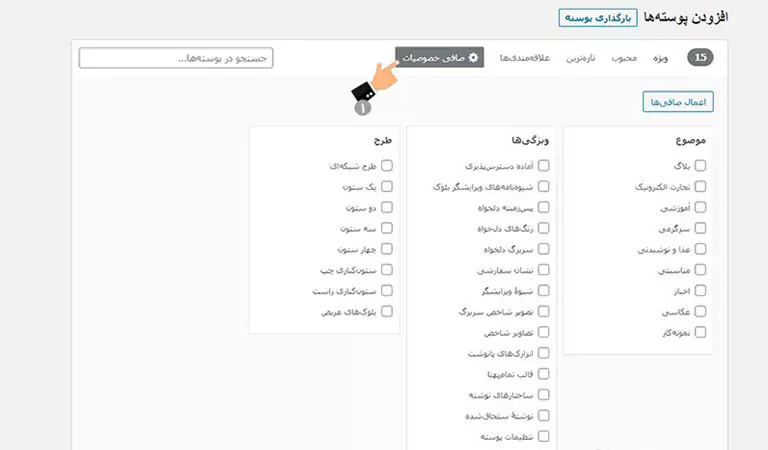
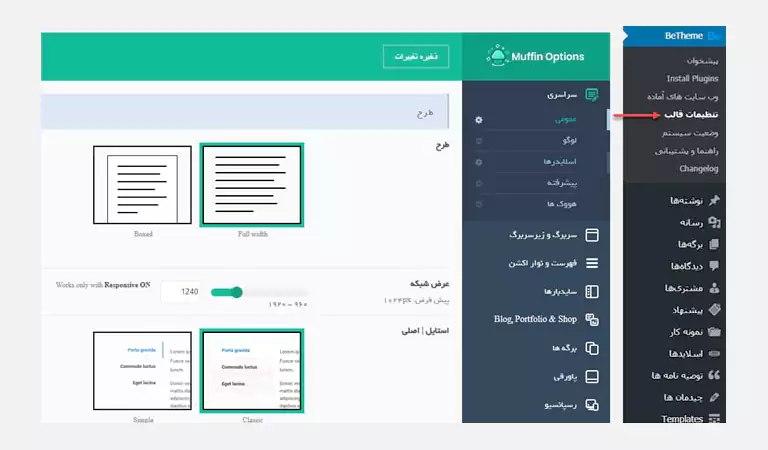


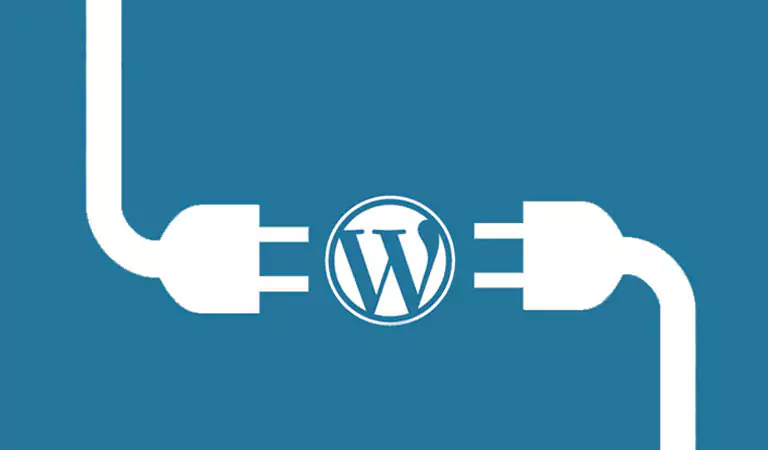
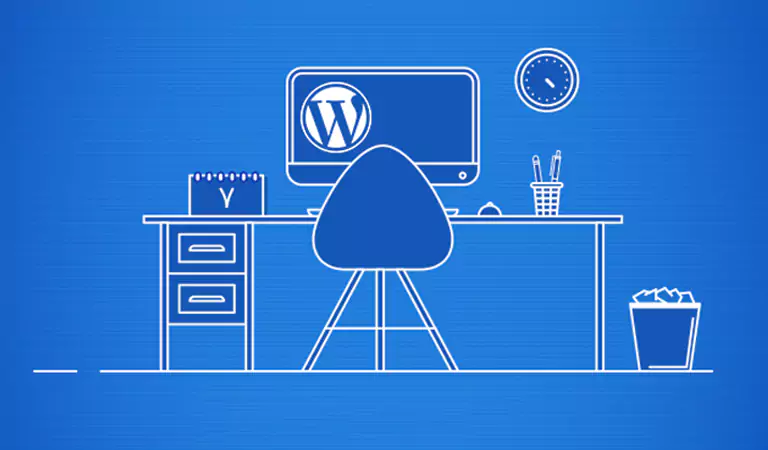
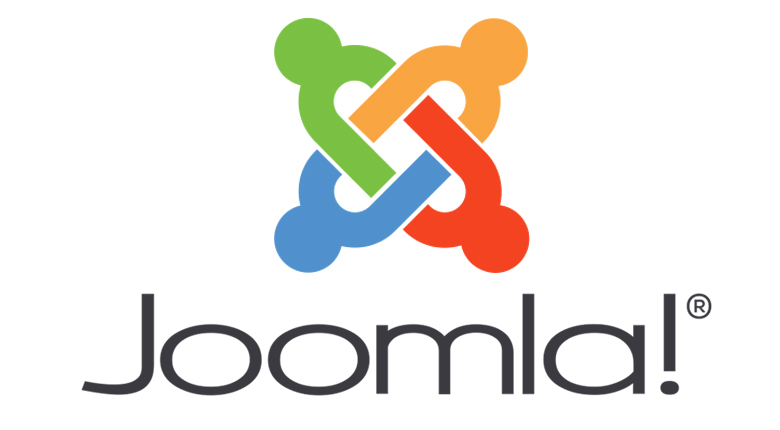

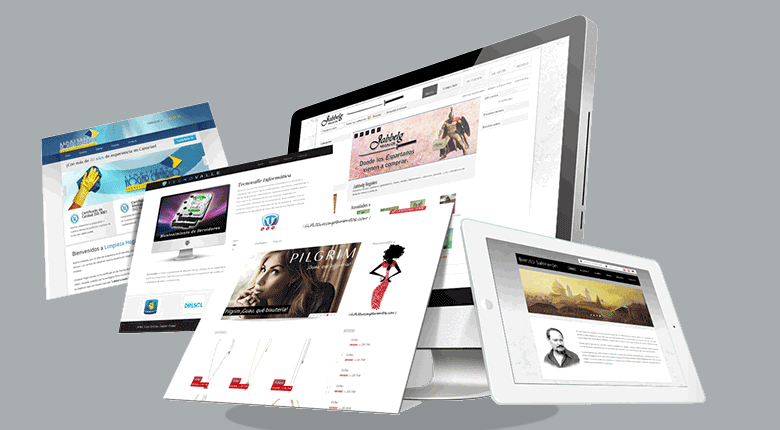
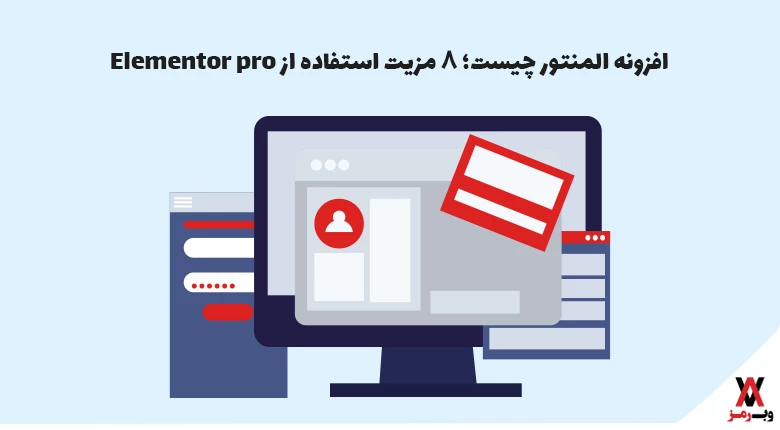
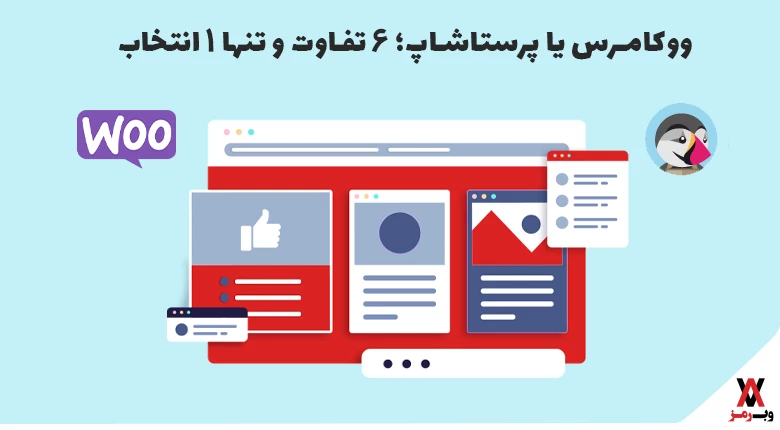






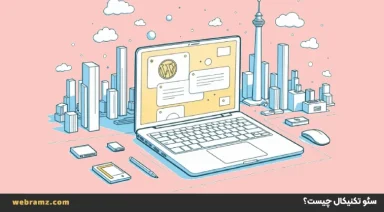



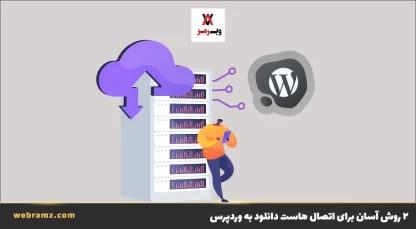









































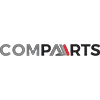





سلام وقت بخیر آیا افزونه یا راهی هست که برای نصب قالب جدید، اول برای خودم نمایش و فعالسازی بشه که بتونم تغییرات رو توش اعمال کنم و بعد که پست هارو ویرایش کردم برای عموم فعال و قابل نمایش بشه؟
قالب فعلی من سه ستونه و ساده و و تعداد پست ها خیلی زیاده و قالب جدید کلی باکس دانلود و… داره که باید تمام موارد رو دستی انتقال بدم، خواستم اول برای خودم انتقال بدم ((و در این زمان کاربران با همون قالب قدیمی سایت رو ببینن)) و بعد که تمام موارد رو انتقال دادم سایت برای عموم با قالب جدید بالا میاد.
ممنون میشم راهنمایی کنید
بااحترام
سلام علیرضا جان
برای اینکار بهترین روش استفاده از ساب دامین است.
شما میبایست وب سایتتان را روی ساب دامنه بالا بیاورید و تغییرات مدنظرتان را آنجا اعمال کنید و در نهایت تغییرات را روی دامنه اصلی خود نیز اعمال کنید.
چنانچه نیاز به کمک بیشتری داشتید با تیم طراحی سایت ما تماس بگیرید تا راهنمایی تخصصی تری در این باره به شما داده شود.